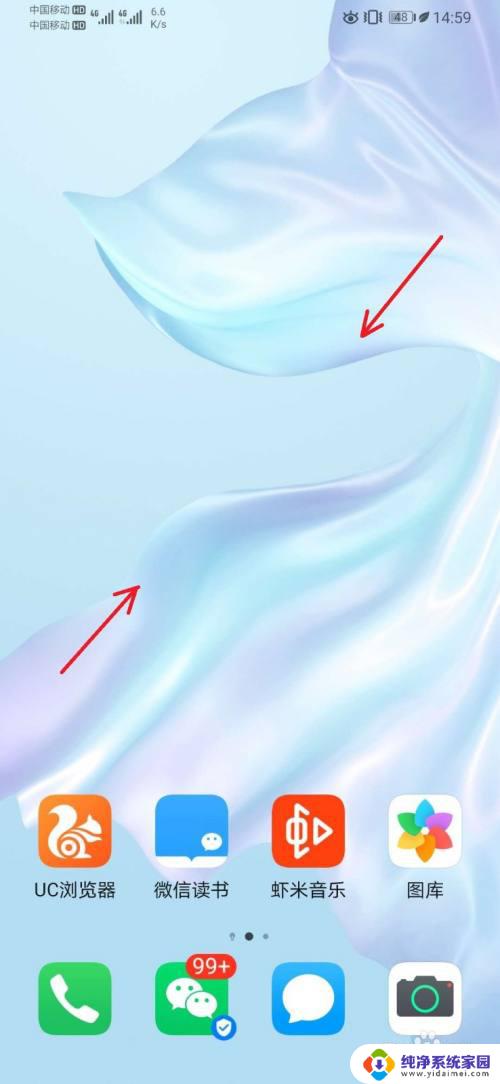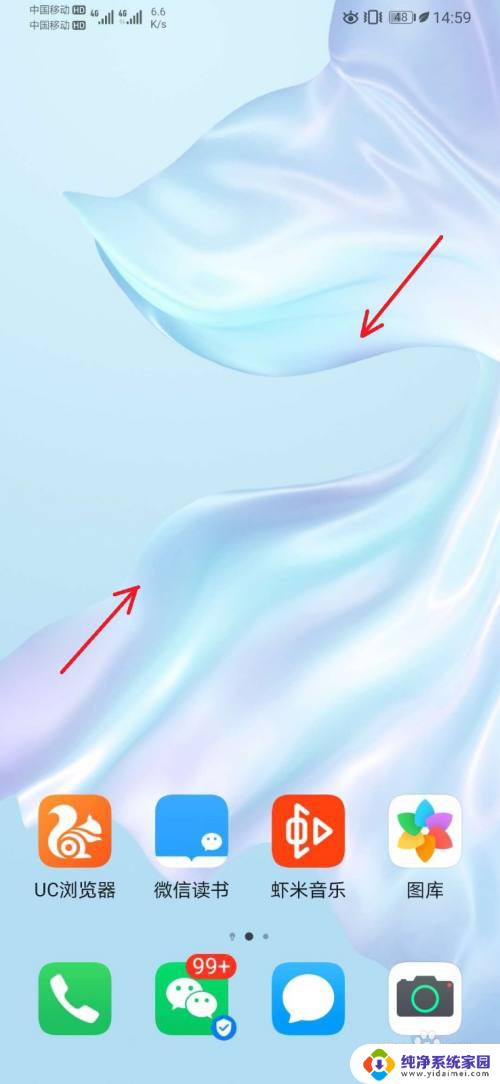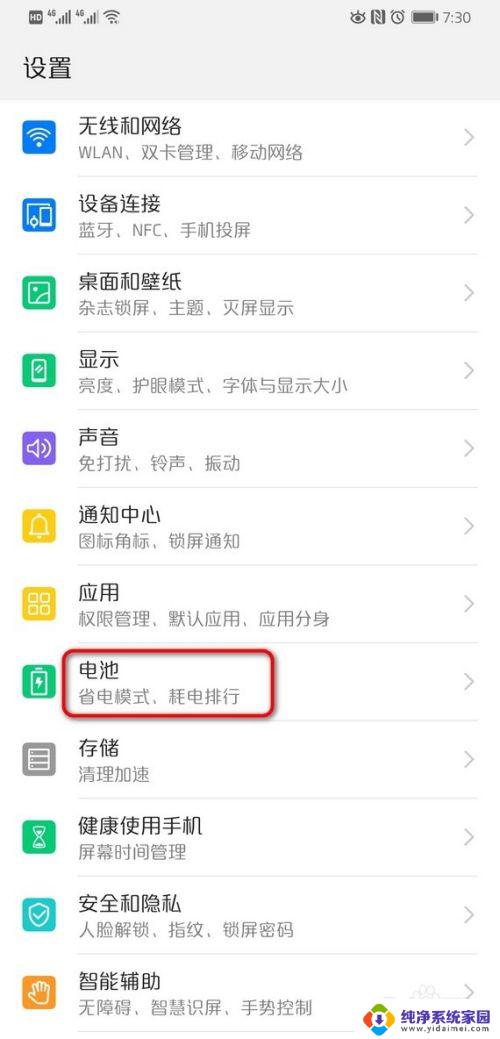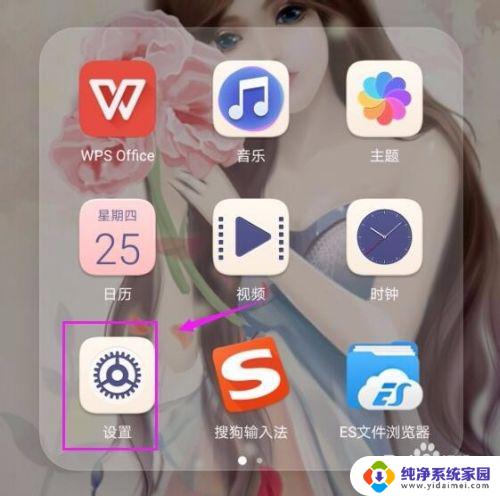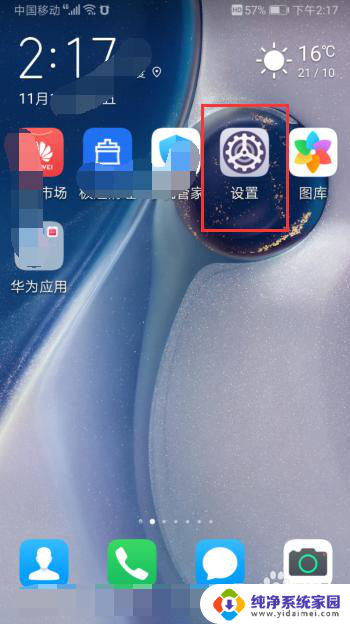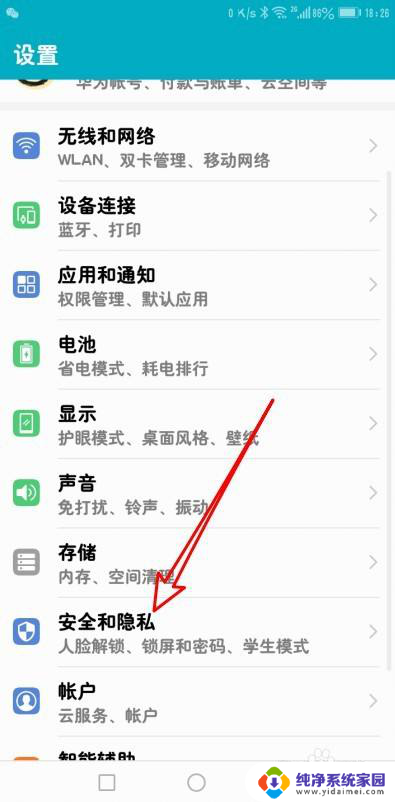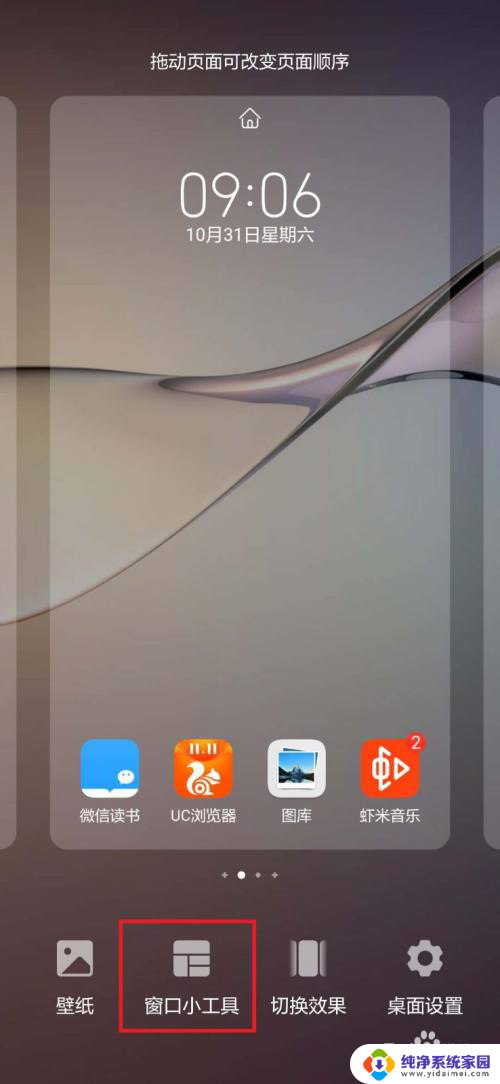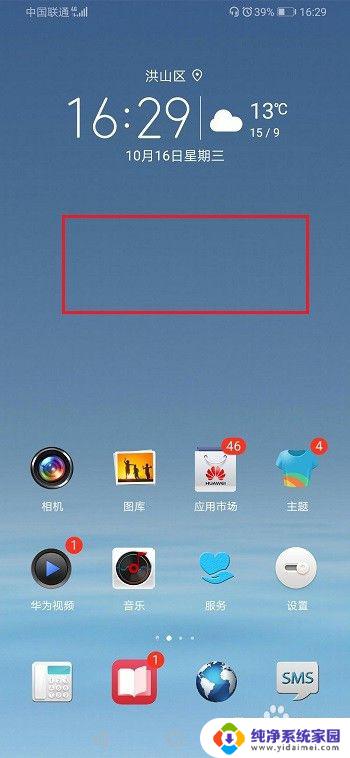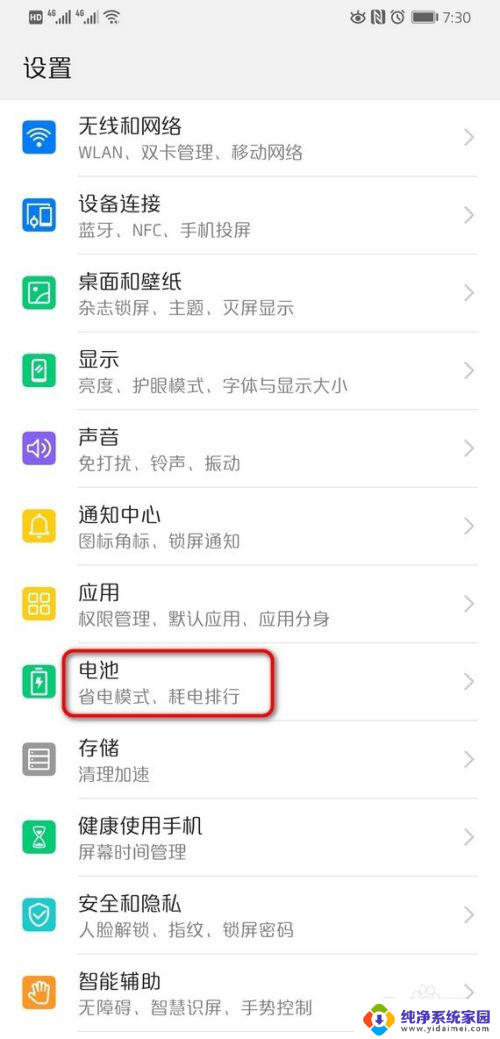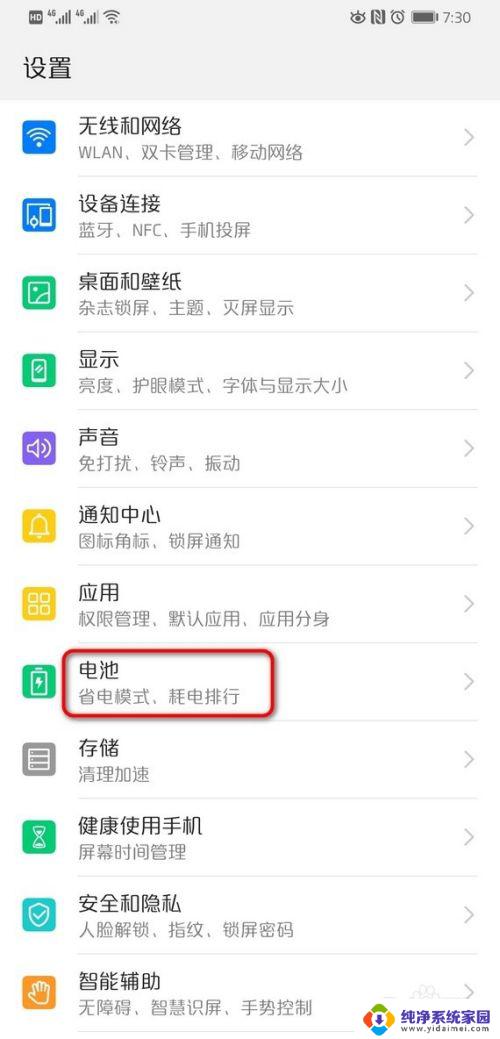华为怎么设置屏幕时间 华为手机怎么让时间一直显示在屏幕上
更新时间:2024-03-13 14:49:49作者:yang
在现代社会手机已经成为人们生活中不可或缺的一部分,华为作为一家知名的手机品牌,其产品备受消费者青睐。随着手机的使用频率越来越高,人们对于屏幕时间的控制也变得愈发重要。华为手机如何设置屏幕时间呢?又该如何让时间一直显示在屏幕上呢?下面就让我们一起来探讨一下。
具体方法:
1.在华为手机主屏幕,双指内捏操作,如下图所示。
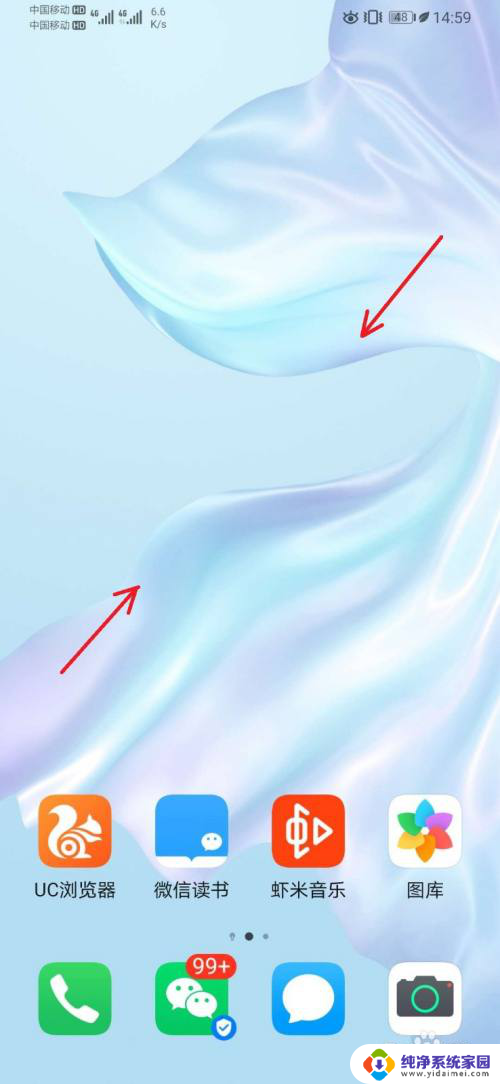
2.在屏幕下方,选择打开【窗口小工具】,如下图所示。
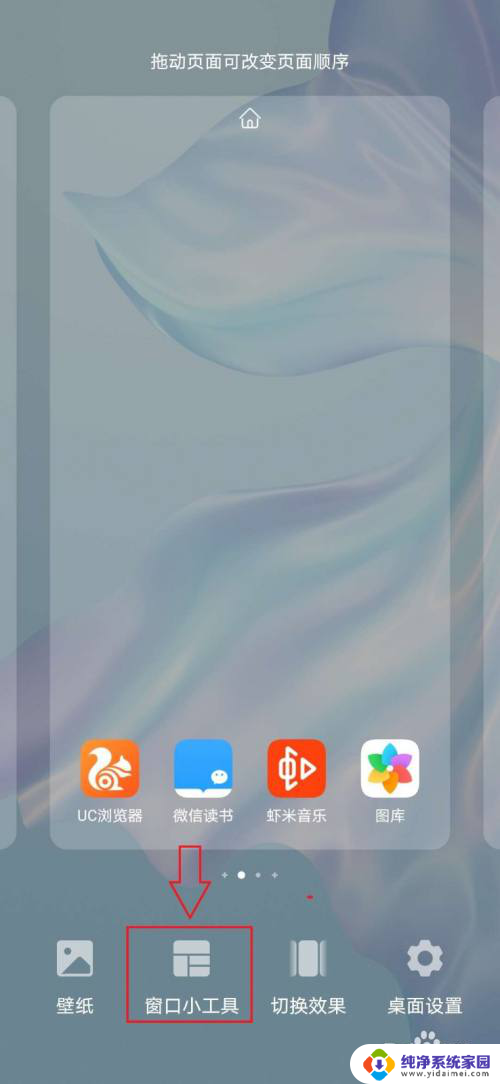
3.在窗口小工具中,选择【时钟】小工具,如下图所示。
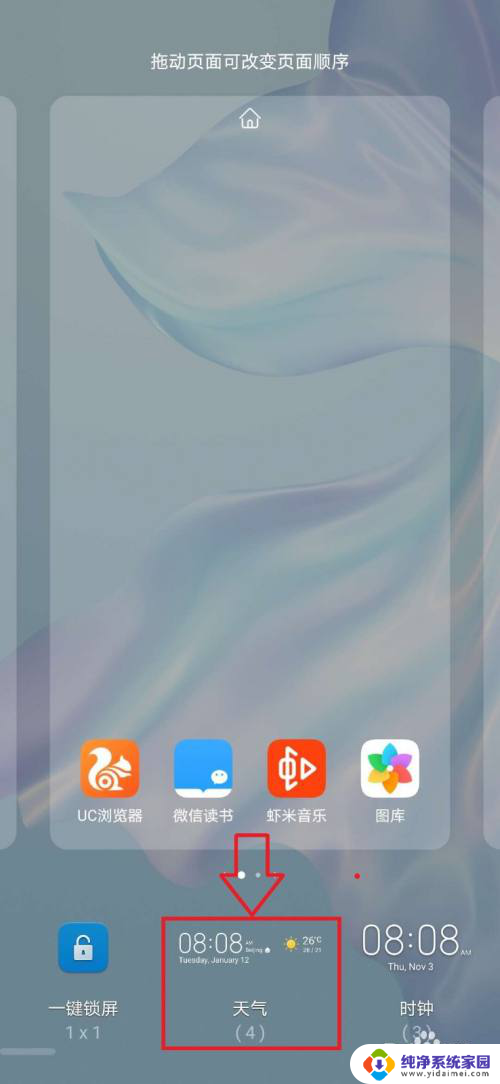
4.在打开的时钟小工具中,选择任一样式时钟。如下图所示。
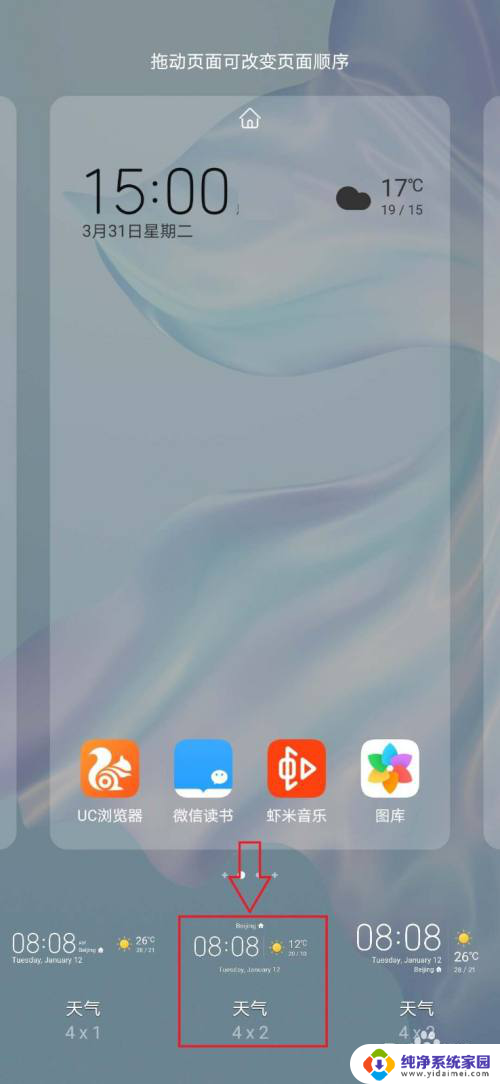
5.回到手机主屏幕,可以看到主屏幕上显示时间言夏工具。如下图所示。
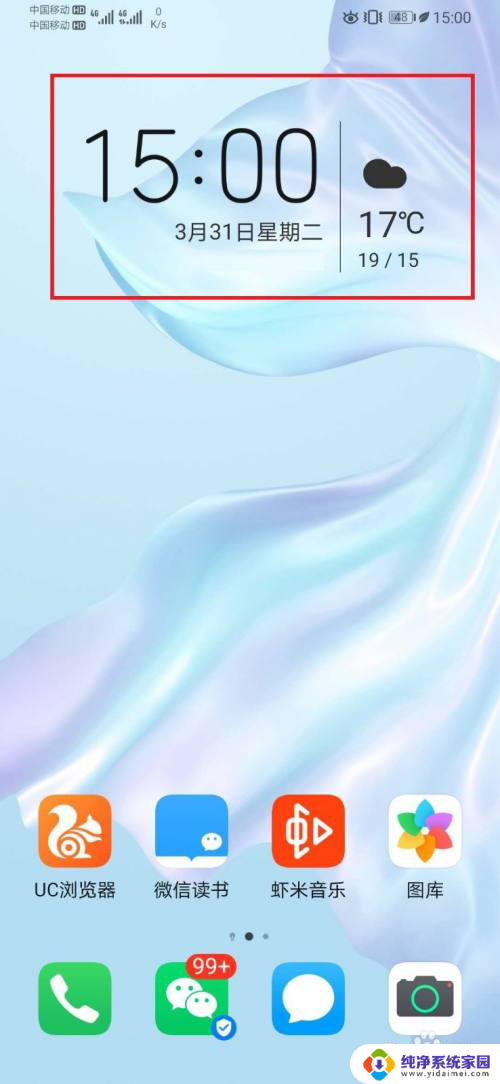
6.总结:
1,在华为手机主屏,进行双指捏合操作;
2,在屏幕下方,选择【窗口小工具】;
3,在窗口小工具列表中。选择【忌牺沃时钟】小工具;
4,在【时钟】小工具列表中,选择具体时钟显示模式;
5,选择后,即可在主屏上显示选中的时霸追钟模式;
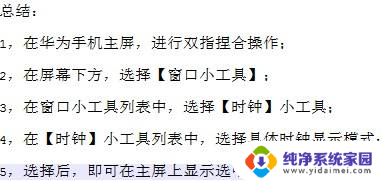
以上是关于如何设置华为屏幕时间的全部内容,如果您遇到相同情况,可以按照以上方法解决。